Как да се даде възможност на EVC (подобрена VMotion съвместимост) в VMware ESXi 5
Как да се даде възможност на EVC (Enhanced VMotion съвместимост) в VMware ESXi 5.x.x
Как да се даде възможност на EVC (Enhanced VMotion съвместимост) в VMware ESXi 5.x.x
Какво е EVC (Enhanced VMotion съвместимост), описани тук, най-добрият начин ние разгледахме по-рано. Сега погледнете на втория и третия метод.
това е необходимо за VMotion:
- vCenter;
- Куп в vCenter (необходима, за да активирате EVC, EVC ако не се използва, е възможно без клъстер);
- VM споделен сторидж (ISCSI, NFS, FC), че е необходимо всички хостове в клъстер с VMotion имат достъп до хранилище;
- Същата конфигурация на виртуалната мрежа на всички хостове в клъстер с VMotion (името на пристанището групата, VLAN ID, и т.н.). Не е задължително да бъде идентична с конфигурацията на мрежата. Основното, което да съответства на конфигурацията на основните групи, които са приложени към пристанището мигрират виртуални машини. Е, пристанище група на хост трябва да има същия достъп до физическата мрежа;
- Процесори на домакините трябва да имат един и същ набор от инструкции и да са близо един до друг в функции и инструкции. В идеалния случай, един вид на процесора или едно поколение и същ набор от инструкции (например, Intel Xeon подреждане 54XX). Това е основната и основният риф. Честотата и други параметри на процесора не е важно. Също така важно е основната архитектура и производителя, например, комбинирайте домакините с Intel и AMD CPU няма да работи;
- Интерфейс с опция VMkernel VMotion;
Сега малко за процесора и съвместимостта.
Ако имате CPU с една и съща линия на инструкции на всички хостове, няма проблем. Но ако са различни, тогава няма да има проблеми. Когато преминавате от майстор VM веднага издава предупреждение за несъответствие на процесора маски. Тя може да бъде заобиколено, при условие, че на процесора са близо един до друг в функции и инструкции.
Вторият метод.
Редактирайте ръчно CPU маска и ВМ. Основното предимство може да се нарече, че може да бъде конфигуриран по-гъвкаво. Например, в една група с коренно различни гостоприемници за процесора и VM Function. Но основният недостатък е, че е необходимо да конфигурирате всеки VM индивидуално. Плюс това, този метод не се поддържа официално от VMware, така казват, купуват Сапорта VMware.
И тъй като дясната CPU маска в ВМ.
Първото нещо, което да направите е да прочетете тази една от VMware КБ.
Ако английски е лошо, четете нататък. Ще опиша как да промените маската за горния пример за CPU x5400 и x5500.
От КБ е дал такава маса за процесора Intel.
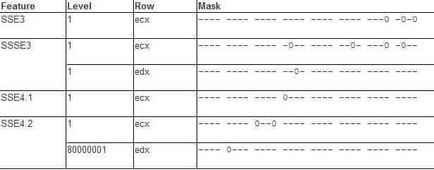
Как да се даде възможност на EVC (Enhanced VMotion съвместимост) в VMware ESXi 5.x.x-01
Разликата между семействата на инструкции на процесора x5400 и x5500 поддържа само SSE 4.2 в последното. Ето защо, маската трябва да се отбележи, че тези указания не се използват. Това е много проста.
Изключете желания VM. Отиди на неговите свойства. Опции на раздела -> CPUID маска.
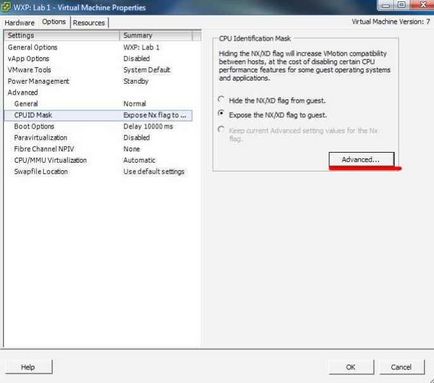
Как да се даде възможност на EVC (Enhanced VMotion съвместимост) в VMware ESXi 5.x.x-02
Щракнете върху Разширени. На следващо място, въз основа на горните плочи, което трябва да се коригира нивата маска 1, ЕСх низ и 800,000,001, EDX низ.
Кликнете върху желаната линия, в този случай, EDX линия и пишат до следното - 0- - - - - - -
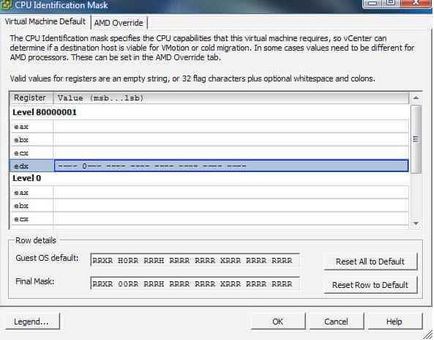
Как да се даде възможност на EVC (Enhanced VMotion съвместимост) в VMware ESXi 5.x.x-03
На следващо място, ние откриваме, на следващия ред, и пишат, както е посочено в таблицата на КБ - - 0-0 - - - - -
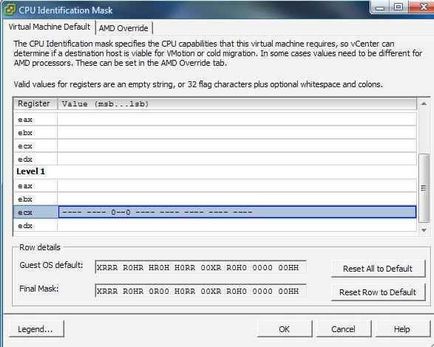
Как да се даде възможност на EVC (Enhanced VMotion съвместимост) в VMware ESXi 5.x.x-04
Всички прилага необходимите промени. Чакаме кога ще VM преконфигуриране и го стартирате. Всичко това сега е възможно да безопасно мигрирате VM. VMotion майстор не трябва да издава предупреждения за маските несъответствието.
Третият начин.
Глобални маски изменение в конфигурацията на vCenter'a файл. Ако не отговарят на EVC, както и необходимостта VMotion, а вие имате различни поколения CPU и много виртуални машини, то това е точно това, което лекарят подредени. Метод Описание на разположение в този KB и започва със стъпка Global маскиране с ESX сървъри 2.x и по-късно.
Сега за настройките на VMotion.
Всичко е просто. Вече цитирано необходимостта VMotion.
И така, ние имаме една обща LUN да клъстер VM в vCenter. конфигурационните настройки на мрежата са идентични на всички хостове. Всички домакини на инструкциите за идентични или CPU включени EVC / фалшифицирания маска. Остава малък, конфигуриран за VMotion.
Първото нещо, което да направите е да добавите порт VMkernel и конфигуриране VMotion да се сложи проверка на всички хостове. Подробно описание на този процес няма да бъде както вече направи забележка за VMkernel по-рано.
По принцип в този и всички конфигурацията. Освен това, още по-лесно. Изберете желания виртуална машина в vSphere Клиента, щракнете с десния бутон -> преселение.
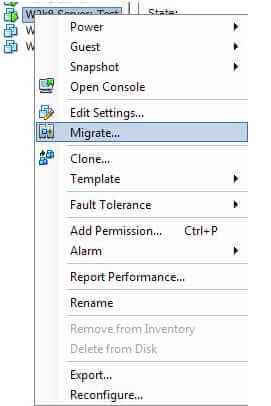
Как да се даде възможност на EVC (Enhanced VMotion съвместимост) в VMware ESXi 5.x.x-05
Wizard отваря. Изборът на климата домакин.
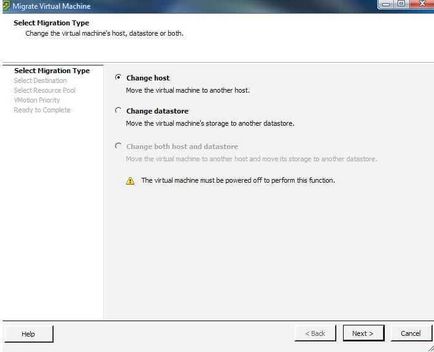
Как да се даде възможност на EVC (Enhanced VMotion съвместимост) в VMware ESXi 5.x.x-06
След това изберете хост, на която ще се премести на VM. С подходящо конфигурация, капитанът казва, че валидирането е успешно.
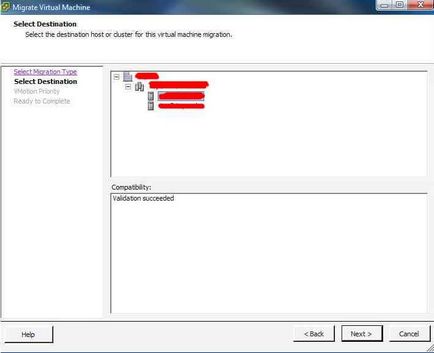
Как да се даде възможност на EVC (Enhanced VMotion съвместимост) в VMware ESXi 5.x.x-07
Следват още две страници от съветника. Приоритет Page VMotion, а след това можете да оставите нещо, което предлага майстор, и на последната страница на резюме infoy на. Всички кликнете Finish и изчакайте, когато VM е прехвърлен към новата хост.
Ах, да, дори пиша основни препоръки за VMotion.
- Gigabit мрежов, най-малко;
- Добър превключвател (физически) "/>) с поддръжка на VLAN и добра пропускателна способност;
- В идеалния случай, избрани поне една физическа мрежа адаптер за нуждите на VMotion, и за предпочитане две;
- Отделен мрежа със собствен VLAN да VMotion;
- Отделни vSwitch и отделен порт VMkernel с VMotion. Но това не е задължително, само защото аз обикновено се опитват да изберете;
Популярни публикации:
- Какво е EVC (Enhanced VMotion съвместимост) в VMware ESXi 5.x.x

- Водещ Грешка CPU е несъвместимо с изискванията на виртуална машина в CPUID ниво 0x1 регистрирате "EAX", когато се опитва да ...

- Как да се даде възможност на VMotion в VMware Sphere 5.x и мигрират VM

- Какво е и как работи Storage VMotion в VMware vSphere

- Как да мигрират работещ виртуална машина, без да сподели хранилище в VMware vCenter 5.5

- Как да се движат на виртуалната машина Hyper-V 3.0
